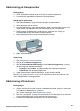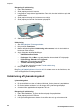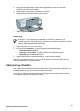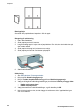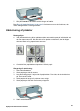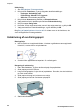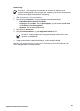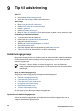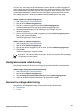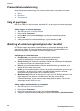User Guide - Microsoft Windows 2000
Hvis du f.eks. ofte udskriver på transparenter, kan du oprette en udskrivningsgenvej
ved at vælge genvejen Præsentationsudskrivning, ændre papirtypen til HP Premium
Inkjet-transparenter og derefter gemme den nye genvej under et andet navn; f.eks.
Overheadpræsentationer. Når du fremover skal udskrive på transparenter, kan du
bare vælge genvejen, i stedet for at ændre udskriftsindstillingerne hver gang.
Sådan oprettes en udskrivningsgenvej
1. Åbn Dialogboksen Printeregenskaber.
2. Klik på fanen Udskrivningsgenveje.
3. Klik på en udskrivningsgenvej på listen Udskrivningsgenveje.
Udskriftsindstillingerne for den valgte udskrivningsgenvej vises.
4. Ret udskriftsindstillingerne til de indstillinger, du vil bruge i den nye
udskrivningsgenvej.
5. Skriv et navn på den nye udskrivningsgenvej i boksen Skriv nyt genvejsnavn
her, og klik derefter på Gem.
Udskrivningsgenvejen føjes til listen.
Sådan slettes en udskrivningsgenvej
1. Åbn Dialogboksen Printeregenskaber.
2. Klik på fanen Udskrivningsgenveje.
3. Klik på den udskrivningsgenvej, du vil slette, på listen Udskrivningsgenveje.
4. Klik på Slet.
Udskrivningsgenvejen slettes fra listen.
Bemærk! Du kan kun slette de genveje, du selv har oprettet. De oprindelige
HP-genveje kan ikke slettes.
Hurtig/økonomisk udskrivning
Brug Hurtig økonomisk udskrivning til hurtigt at fremstille udskrifter i kladdekvalitet.
Sådan bruges hurtig økonomisk udskrivning.
1. Åbn Dialogboksen Printeregenskaber.
2. Klik på fanen Udskrivningsgenveje.
3. Klik på Hurtig økonomisk udskrivning på listen Udskrivningsgenveje.
4. Angiv de ønskede udskriftsindstillinger, og klik derefter på OK.
Generel hverdagsudskrivning
Brug Generel hverdagsudskrivning til hurtig udskrivning af dokumenter.
● Dokumenter
● E-mail
Hjælp til HP Photosmart-software
47